Cách lưu mật khẩu Facebook trên Chrome
Khi sử dụng máy tính cá nhân để đăng nhập các tài khoản, người dùng thường có xu hướng lưu mật khẩu trên trình duyệt để đăng nhập nhanh những lần sau. Vậy cách ...
Khi sử dụng máy tính cá nhân để đăng nhập các tài khoản, người dùng thường có xu hướng lưu mật khẩu trên trình duyệt để đăng nhập nhanh những lần sau. Vậy cách lưu mật khẩu Facebook trên Chrome như thế nào?. Nhiều người cảm thấy phiền phức khi mỗi lần mở trình duyệt Google Chrome lại phải nhập tài khoản và mật khẩu Facebook. Trong khi máy tính cá nhân đã đặt mật khẩu và không sợ người khác vào trộm hay sử dụng Facebook của mình. Vậy thì chẳng có lý do gì để người dùng không lưu mật khẩu Facebook trên Chrome để tiện đăng nhập nhanh. Kể cả khi người khác biết cách xem mật khẩu Facebook đã lưu, họ vẫn không thể hiển thị được mật khẩu của bạn vì cần phải được hỗ trợ mật khẩu máy tính. Hãy xem ngay cách lưu mật khẩu Facebook trên Chrome nhé.
:
1.
Tính năng Google Smart Lock cho phép người dùng lưu mật khẩu hàng loạt trên trình duyệt Google Chrome. Để lưu mật khẩu Facebook trên Chrome người dùng cần Nhập tài khoản và mật khẩu Facebook, sau đó ấn Đăng nhập.
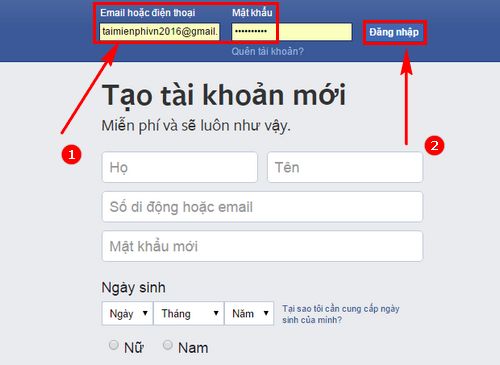
Nếu là lần đầu tiên bạn đăng nhập tài khoản Facebook, sẽ xuất hiện thông báo hỏi có muốn lưu mật khẩu cho trang web này không. Bạn hãy chọn Lưu.
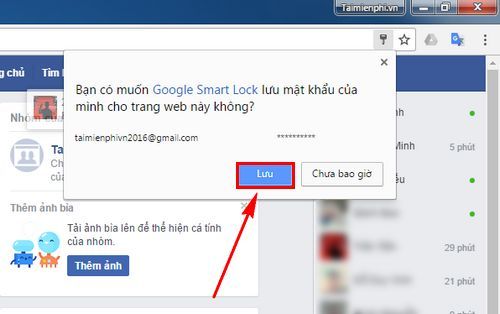
Có thể truy cập nhanh vào phần Quản lý mật khẩu để xem lại mật khẩu Facebook trên Chrome.
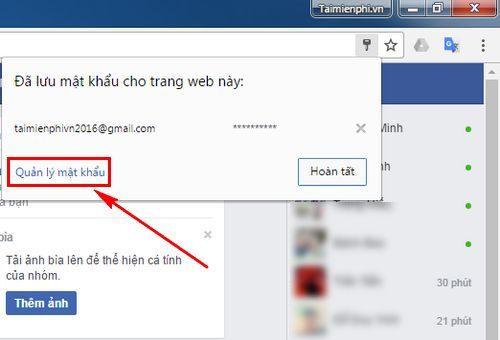
2. Cách xem lại mật khẩu Facebook đã lưu trên Chrome
Ngoài cách vào Quản lý mật khẩu ngay ở Google Smart Lock để xem mật khẩu Facebook đã lưu trên Google Chrome thì còn có cách thủ công khác giúp xem mật khẩu đã lưu trên Chrome, trong trường hợp này là mật khẩu Facebook.
Bước 1: Nhấn vào biểu tượng 3 dấu chấm (Tùy chọn) và nhấn vào Cài đặt.
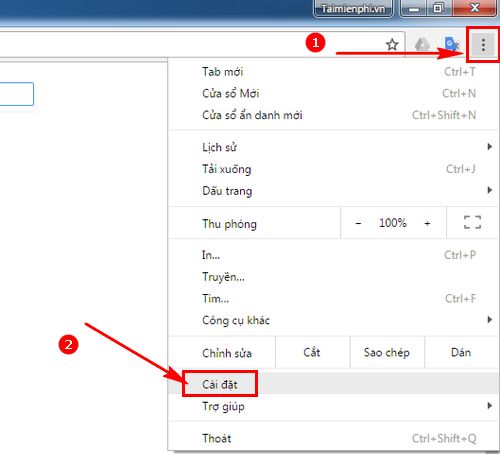
Bước 2: Tiếp tục chọn Hiển thị cài đặt nâng cao.
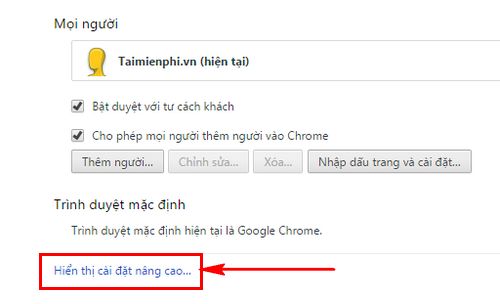
Bước 3: Chú ý phần Mật khẩu và biểu mẫu, sau đó chọn Quản lý mật khẩu.
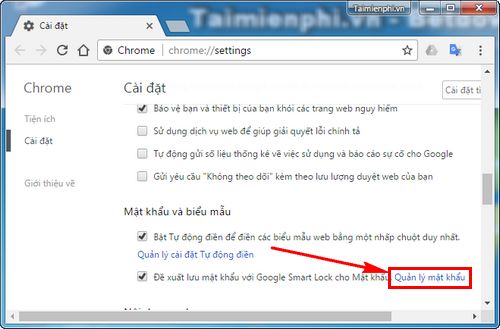
Bước 4: Chú ý phần tài khoản Facebook của bạn. Hãy nhấn vào mật khẩu và chọn Hiển thị.

Bước 5: Nếu máy tính không cài đặt mật khẩu, người dùng sẽ xem được ngay mật khẩu Facebook. Còn nếu máy tính cá nhân đã cài mật khẩu, người khác muốn xem mật khẩu Facebook cần phải nhập mật khẩu Windows. Nhấn OK.
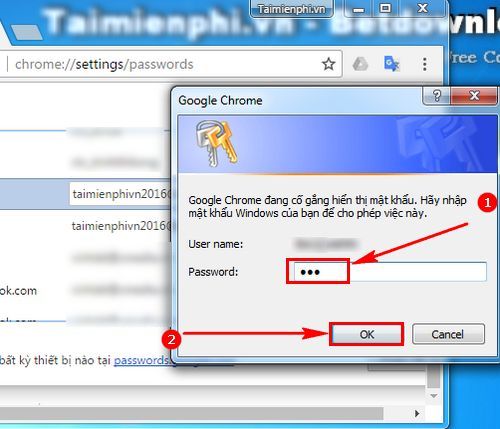
Và mật khẩu Facebook đã lưu trên Chrome sẽ được hiển thị.
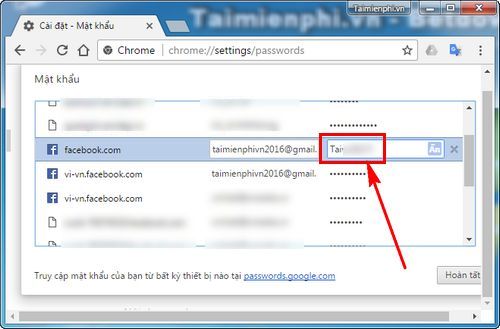
Thủ thuật lưu mật khẩu Facebook trên Chrome là cách tuyệt vời để người dùng ghi lại mật khẩu các tài khoản của mình. Vì vấn đề nhiều người đều có thể xem lại mật khẩu, nên các bạn hãy lưu ý đặt mật khẩu Windows và không tiết lộ cho người khác. Chỉ cần vậy bạn sẽ đăng nhập Facebook trên Google Chrome dễ dàng, thậm chí là Facebook được lưu sẵn trên trình duyệt và không cần phải đăng nhập khi khởi động trình duyệt hay khởi động Windows nữa.
Để an toàn thì người dùng cần tiến hành thay đổi mật khẩu Facebook của mình theo định kỳ, tránh việc bị phát hiện cũng như quên mật khẩu Facebook, các bước đổi mật khẩu Facebook cũng khá đơn giản, không chiếm nhiều thời gian của bạn.
http://thuthuat.taimienphi.vn/cach-luu-mat-khau-facebook-tren-chrome-24325n.aspx
Không chỉ trên Google Chrome mà những trình duyệt khác như Firefox hay Cốc Cốc cũng có thể lưu mật khẩu và quản lý mật khẩu đã lưu. Với trình duyệt Firefox, giao diện sẽ hoàn toàn khác các trình duyệt sử dụng nền tảng Chrominium, chính vì thế để xem mật khẩu đã lưu trên Firefox thì những người chưa thực hiện lần nào cần xem qua các thao tác. Các bạn cũng có thể hiển thị những mật khẩu đã lưu để hỗ trợ lấy lại mật khẩu Facebook hoặc các tài khoản khác khi quên mật khẩu.
